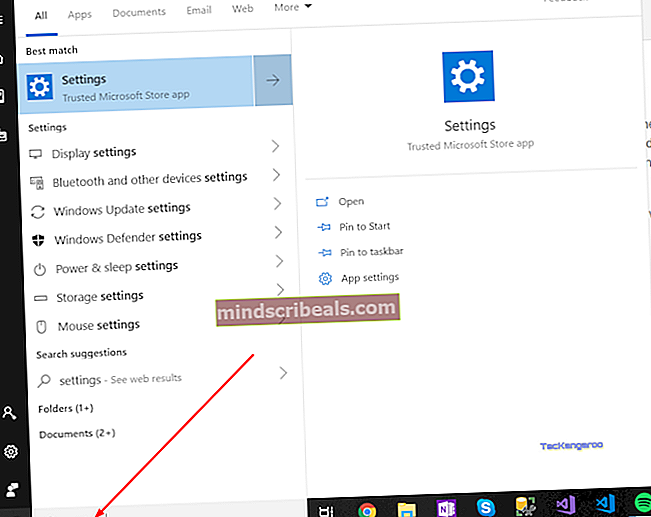Πώς να καταργήσετε τους γονικούς ελέγχους από έναν λογαριασμό στα Windows 7/8 και 10
Η Microsoft προσφέρει γονικούς ελέγχους σε όλες τις συσκευές και τα λειτουργικά τους συστήματα για να διασφαλίσει ότι τα παιδιά δεν έχουν πρόσβαση σε πράγματα που δεν είναι κατάλληλα για την ηλικία τους. Είναι ένα εξαιρετικά χρήσιμο χαρακτηριστικό, αλλά μπορεί να ενοχλεί τους χρήστες πολύ αν είναι συνεχώς ενεργοποιημένο. Δεν θα επέτρεπε σε έναν ενήλικα που έχει το δικαίωμα να χρησιμοποιεί κάθε δυνατότητα πρόσβασης σε όλα. Έτσι, η απενεργοποίησή της είναι εξίσου σημαντική με την ενεργοποίησή της.
Διαφορετικές εκδόσεις των Windows έχουν διαφορετικά προγράμματα που διατηρούν την Οικογενειακή ασφάλεια. Κατά συνέπεια, υπάρχουν διαφορετικές μέθοδοι για να τις απενεργοποιήσετε. Αυτό το άρθρο παραθέτει όλες τις μεθόδους που μπορούν να υιοθετηθούν για την αναίρεση της Οικογενειακής ασφάλειας στα Windows XP, Windows 7, Windows Vista και Windows 10.
Για Windows 7 με ενεργοποιημένο τον Γονικό έλεγχο
Χτύπα το Αρχή κουμπί στην άκρη αριστερά της γραμμής εργασιών. Στη στήλη στα δεξιά, θα βρείτε Πίνακας Ελέγχου. Κάντε κλικ στην επικεφαλίδα που λέει Λογαριασμοί χρηστών και οικογενειακή ασφάλεια. Μόλις μπείτε σε αυτό, θα δείτε Γονικοί ελέγχοι. Κάντε κλικ σε αυτό και ρυθμίστε το σε μακριά από. Αυτό θα απενεργοποιήσει τους γονικούς ελέγχους που ενδέχεται να είναι ενεργοί για οποιονδήποτε λογαριασμό χρήστη.
Για Windows 7, Vista και XP με Windows Essentials
Παω σε Πίνακας Ελέγχου όπως προαναφέρθηκε και κάντε κλικ στο Απεγκαταστήστε ένα πρόγραμμα αυτό θα ήταν υπό τον τίτλο του Προγράμματα. Στη λίστα των προγραμμάτων που έχουν συμπληρωθεί, αναζητήστε Βασικά στοιχεία των Windows. Επιλέξτε το και κάντε κλικ Απεγκατάσταση / Αλλαγή. Αυτή η επιλογή θα βρίσκεται στην κορυφή της λίστας δίπλα Οργανώνω. Στη συνέχεια, αποεπιλέξτε το πλαίσιο ελέγχου δίπλα Οικογενειακή ασφάλεια και συνεχίστε. Ακολουθήστε τις υπόλοιπες οδηγίες που εμφανίζονται.
Τώρα που έχει γίνει, έχετε ολοκληρώσει το μισό της εργασίας. Επανεκκινήστε το σύστημά σας για να κάνετε το μηχάνημά σας να προσαρμόσει τις αλλαγές που κάνατε. Μετά από αυτό, ανοίξτε ένα πρόγραμμα περιήγησης ιστού και πληκτρολογήστε //account.microsoft.com/family και συνδεθείτε με τον λογαριασμό που χρησιμοποιήθηκε για τη ρύθμιση της οικογένειας. Για να απομακρυνθείτε από την ασφάλεια, θα πρέπει πρώτα να αφαιρέσετε όλα τα παιδιά. Για αυτό, κάντε κλικ στο Επιλέξτε ένα παιδί για να καταργήσετε ή να επεξεργαστείτε τις ρυθμίσεις του. Μόλις είστε εδώ, επιλέξτε τα παιδιά ένα προς ένα και αφαιρέστε τα. Τώρα θα πρέπει επιστρέψτε στην κύρια οικογενειακή ιστοσελίδα και επιλέξτε αφαιρώ γραμμένο πάνω από την ενότητα που ονομάζεται Ενήλικες. Επιλέξτε τον εαυτό σας και πατήστε αφαιρώ. Ο λογαριασμός σας είναι πλέον δωρεάν από γονικούς ελέγχους.
Για Windows 10
Ανοίξτε ένα πρόγραμμα περιήγησης ιστού και πληκτρολογήστε //account.microsoft.com/family στη γραμμή διευθύνσεων. Στην ιστοσελίδα που ανοίγει, συνδεθείτε με τον λογαριασμό σας. Θα έχετε τώρα δύο ενότητες, ενήλικες και παιδιά. Επιλέξτε αυτό που θέλετε να καταργήσετε από το απόρρητο. Εάν θέλετε να αφαιρέσετε τον εαυτό σας, θα βρίσκεστε στην ενότητα ενηλίκων. Ωστόσο, θα πρέπει να αφαιρέσετε όλα τα παιδιά προτού αφαιρέσετε τον εαυτό σας. Μεταβείτε σε οποιαδήποτε από τις ενότητες, επιλέξτε το λογαριασμό που θέλετε να καταργήσετε από το απόρρητο και κάντε κλικ Αφαιρώ.
Ετικέτες γονικός έλεγχος